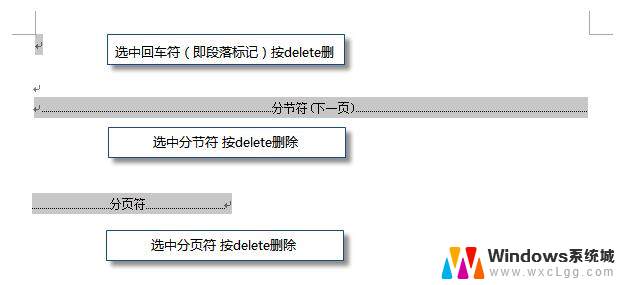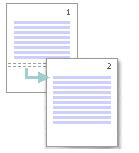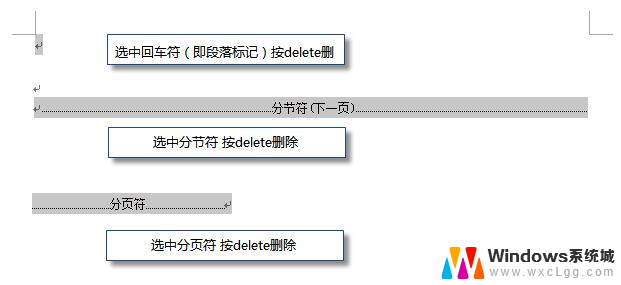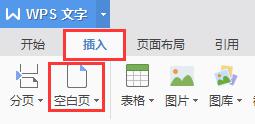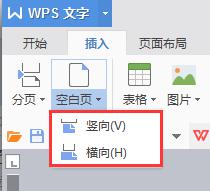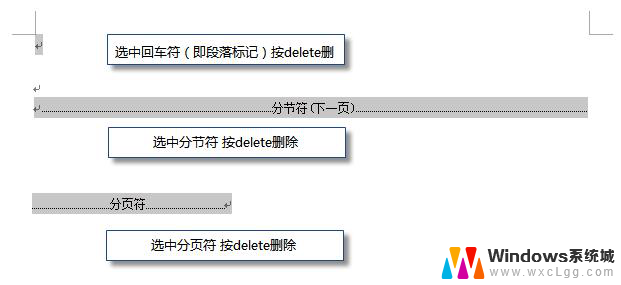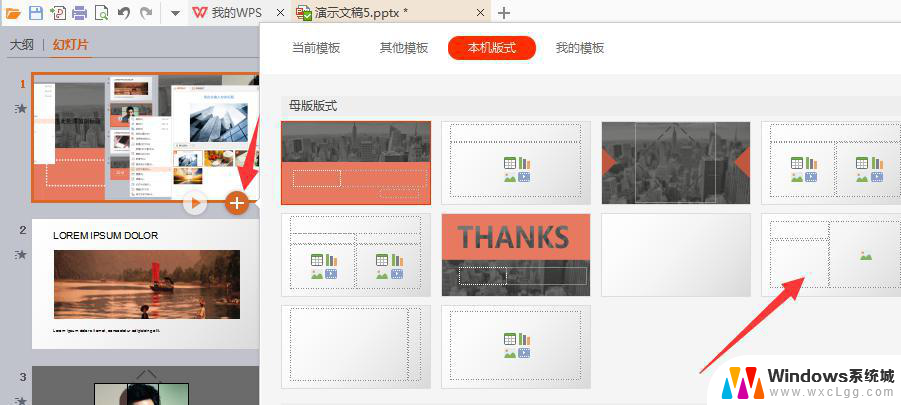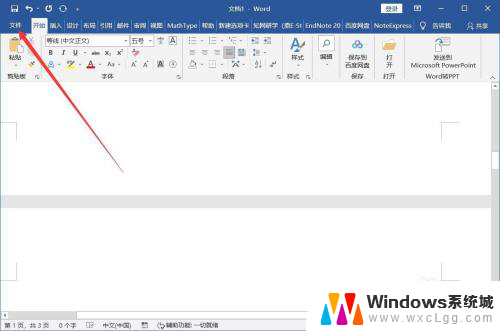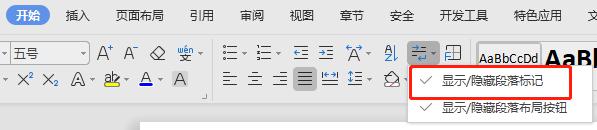wps如何把空白的一页去掉 如何在wps中移除空白的一页
在使用wps时,有时我们会遇到需要去掉空白页的情况,或者想要移除多余的空白页,如何在wps中实现这个目标呢?其实很简单。我们可以通过鼠标选中需要删除的空白页,然后按下键盘上的删除键即可。我们还可以通过调整页面边距的方式来使空白页消失。只需点击页面布局选项卡中的边距按钮,然后设置合适的边距数值即可。这样我们便能够轻松去掉空白的一页,使文档更加整洁和紧凑。

删除空白页
如果wps文档中出现了空白页,那么可能是文档中包含空段落、分页符或分节符。需要将这些编辑标记删除,空白页才会被删除。
操作方法:把光标移动至空白页,选中空白页中的 段落标记 或分页符 或者分节符,尝试使用“回格(即backspace / ←)”以及“Delete”键删除。
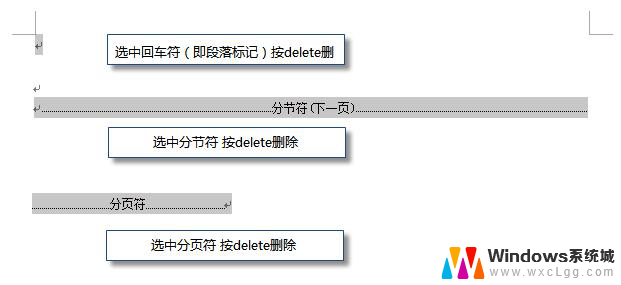
PS:如果文档中没有显示编辑标记,可以开启功能区“开始-显示/隐藏编辑标记”显示。
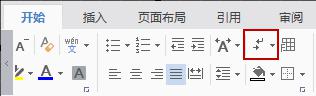
还有一种空白页的可能是前一页末尾有过长的表格。
文档在表格后需要有一个空段落,如果表格一直延伸到页面底部,则空段落将被推入下一页。而这个空段落标记是无法删除的。需要将这个空段落标记设置为“隐藏文字”才可以。
操作方法:
1、选中段落标记
2、点击右键-字体-勾选“隐藏文字”。
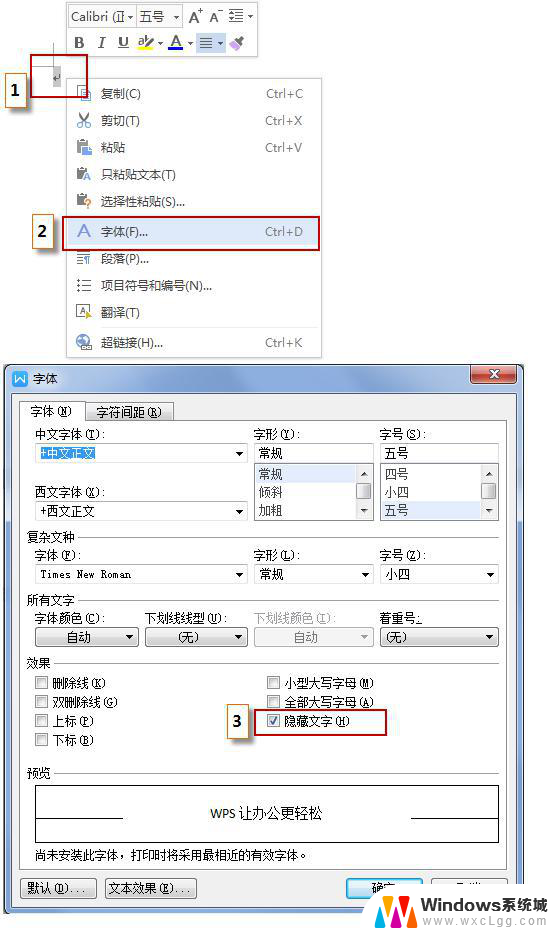
以上是关于如何删除wps中的空白页的全部内容,如果您还有疑问,请按照小编提供的方法操作,希望对大家有所帮助。